安装Windows Server 2008 Enterprise Edition
- 格式:pdf
- 大小:725.68 KB
- 文档页数:6

Windows Server 2008 R2 安装及配置指南日期:2010-11-26一、安装需求:1. 硬件需求条件2. 操作系统需求a) Windows Server 2008 R2 Standard Editionb) Windows Server 2008 R2 Enterprise Edition二、安装步骤:1、启动计算机后,放入Windows Server 2008 R2系统安装光盘,出现下图后点击“下一步”;2、点击"现在安装";3、进入安装程序启动画面;4、选择"Windows Server 2008 R2 Enterprise(完全安装)"后点击"下一步";5、选择"我接受许可条款"后点击下一步;6、选择"自定义(高级)";7、选择"驱动器选项(高级)";8、点击"新建"以便创建分区;9、输入分区大小的值后,点击"确定"后点击"下一步";10、点击“立即重新启动计算机”;11、重新启动计算机后进入后续的安装过程,如下图;12、重新启动计算机后,为用户首次登陆设置密码,如下图;13、重新启动计算机后,为用户首次登陆设置密码后登陆计算机,如下图;三、配置计算机名称步骤:1、安装Windows Server 2008 R2(见附录一);2、点击“开始”->右击“计算机”->点击“属性”;3、点击“更改设置”;4、点击“更改”;5、输入计算机名称“XXXXX”后点击“确定”;6、点击“确定”后选择“稍后重启计算机”;四、配置计算机IP地址步骤:1、点击任务栏右侧通知栏中的“网络”图标右键,选择“打开网络和共享中心”;2、点击“本地连接”右键,点击“属性”;3、点击“属性”;4、点击“Internet协议版本4(TCP/IPV4)”;5、输入IP地址、子网掩码和DNS地址,后点击“确定”,关闭所有窗口。
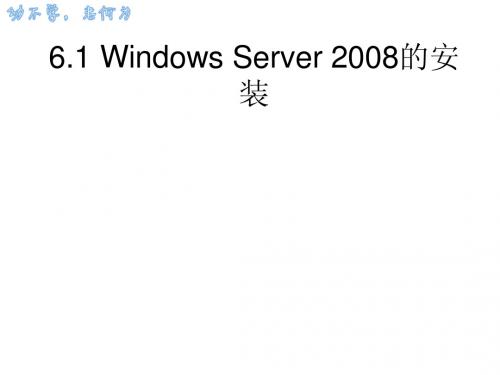

WindowsServer2008安装与管理指南第1章 Windows Server 2008基本概念一、windows server 2008版本1. Windows Server 2008 Standard Edition(x86 and x64)标准版2.Windows Server 2008 Enterprise Edition(x86 and x64)企业版3.Windows Server 2008 Datacenter Edition(x86 and x64)数据中心版4.Windows Web Server 2008 (x86 and x64)网络服务器版5.Windows Server 2008 for Itanium-based Systems二、Windows的网络架构分类1.工作组(work group)架构(1)工作组:由一组通过网络连接在一起的计算机组成,它们可以将计算机内的文件、打印机等资源共享出来供网络上用户来访问。
工作组网络又称对等网络。
(2)工作组架构网络(对等网络)的特点1)第一台计算机都有一个本地安全账户数据库(SAM)2)工作组内不一定需要服务器级的计算机3)若企业内的计算机数量不多就可以采用工作组架构的网络2.域(domain)架构(1)域:也是由一组通过网络连接在一起的计算机组成,它们可以将计算机内的文件、打印机等资源共享出来供网络上用户来访问。
与工作组架构不同的是,域内所有计算机共享一个集中式的目录数据库,其内存储着整个域内所有用户账户等相关数据。
(2)域中的计算机类型1)域控制器2)成员服务器(注意:没有加入域的服务器称为独立服务器或工作组服务器,无论是独立服务器还是成员服务器它们都有一个SAM,系统可以用它来审核本地用户(非域用户)的身份。
3)其他计算机3.工作组与域混合架构三、TCP/IP通信协议简介1.通信协议:是指双方实体完成通信或服务所必须遵循的规则和约定。

第二章安装Windows server2008企业版一、实验目的1.创建Windows Server 2008虚拟机2.在虚拟机中安装操作系统Windows Server2008企业版二、实验拓扑(忽略)三、实验步骤1 桌面打开虚拟机新建虚拟机,选择标准点击下一步(如下图)2 然后选择第三个我将操作系统以后安装下一步(如下图).3 如下图界面选择windows 版本选择windows server 2008 下一步4 如下图虚拟机名称随便起名位置除了系统盘存到其他空间比较大点的盘然后下一步5 如下图最大磁盘建议为40.0 点击下一步再下一步6 如下图选择CPU(processors)双击打开窗口7 如下图选择CPU双核2 点击OK8 如下图然后选择第三项CD/DVD (IDE)双击打开窗口9 如下图选择use ISO image file 在本地电脑找到镜像压缩包位置点击OK界面11 如下图可做选择或者默认点击下一步12. 如下图鼠标点击现在安装13. 如下图界面选择第二项操作系统windows server2008 Enterprise (完全安装)然后点击下一步。
14. 如下图选择打勾我接受许可条款点击下一步15. 如下图界面选择自定义(高级)点击进入下一步16. 如下图鼠标左击磁盘然后左点击下方驱动器选项(高级)17. 如下图选择新建(添加磁盘)18. 如下图主分区大小40960MB 把主分区分配成30960 然后点击应用分配出个磁盘19. 如下图选择主分区点击下方格式化(F)然后点击下一步20. 如下图进入操作系统安装状态界面(等待…时间会有点久)安装完毕后会自动重启。
21.如下图设置管理员密码先点击确定22. 如下图设置系统管理员密码设置好了后选择向右方向的箭头点击23. 如下图管理员密码更改成功点击确认24. 进入操作系统桌面,安装完毕。
四、实验总结在虚拟机中安装操作系统Windows Server 2008企业版,最后得出安装成功。

安装Windows Server 20081、将Windows Server 2008安装光盘插入光驱,启动服务器,待文件加载完成后,显示“Install Windows”窗口(如下图),选择好安装的语言种类、时间和货币格式、键盘和输入方法种类,点击“Next”;查看原图(大图)2、出现“Install now”提示对话框,点击“Install now”按钮;查看原图(大图)3、输入您购买的License Key,选择“Automatically active Windows when I’m online”,由于我这里使用的是Windows Server 2008评估版,没有License Key,所以不做输入,直接点击“Next”;查看原图(大图)4、在如下“是否需要输入product key”询问窗口中,点击“No”继续;5、在操作系统列表框中选择正确的Windows Server 2008安装版本,启用“I have selected the edition of Windows that I have purchased”,点击“Next”;查看原图(大图)6、打开“许可协议阅读”窗口,选中“I accept the license terms”,点击“Next”;查看原图(大图)7、打开“您想进行何种类型的安装”对话框,选择“Custom(Advanced)”选项(由于我们是全新安装,并不是从旧版本的Windows Server系统进行升级,所以该窗口中的“Upgrade”选项为禁用状态);查看原图(大图)8、在“您想将Windows安装在何处?”对话框中会显示当前的磁盘状况,单击“Drive options(advanced)”链接可以对磁盘进行分区、格式化、删除等操作,如果有多块磁盘,会依次显示为Disk 0、Disk 1、Disk 2…查看原图(大图)9、分区完成后(默认全部为主分区),选择需要安装系统的分区,点击“Next”;查看原图(大图)10、打开“正在安装Windows”窗口,开始复制文件并安装Windows,在安装过程可能会多次重启,属于正常现象;查看原图(大图)。

第二章WindowsServer2008安装使用第二章WindowsServer2008安装使用(11)出现如图2-12所示的输入管理员(administrator)密码的界面,我们输入“123456”作为密码,输入两次后,单击图上鼠标所指的按钮。
在这里我们还可以创建密码重设盘,只需要单击“创建密码重设盘…”,按照其要求便可以,创第二章WindowsServer2008安装使用2.2.2任务二:更改windows2008的sid值?任务描述由于实验的要求,需要两个WindowsServer2008系统,并要求能够正常的网络通信及其他操作。
任务分析由于原来已经安装好了一个系统,再加上使用的是在虚拟机环境下的,所以对于第二个系统可以采用直接拷贝原安装好的文件的方式,但是无疑存在以下缺陷:A.计算机名相同B.网络配置信息相同C.最重要的是SID相同,如果要能够正常的进行网络通信,必须要更改系统的SID的值。
第二章WindowsServer2008安装使用2.2.3任务三:升级到windowsServer2008?任务描述将原来已经安装了WindowsServer2003服务器升级到WindowsServer2008企业版。
任务分析如果已经安装了WindowsServer2003,则可以在启动Windows 后升级到windowsServer2008。
升级安装后,可以保留原有系统的配置,如用户名和密码、文件权限、原有的部分应用程序(考虑到系统的兼容性问题)、相对于全新安装WindowsServer2008,减少了管理员的工作量。
第二章WindowsServer2008安装使用本章小结本章对WindowsServer2008的几个版本作了简单的介绍,并给出了系统的硬件配置要求。
详细讲解了WindowsServer2008的安装步骤,以及安装过程中所需要注意的一些问题,还有就是升级安装所要注意的事项。
最后还讲解了,在虚拟机中采用直接拷贝原安装好的系统的方式,怎样使这两个系统正常进行网络通信。
一、Windows Server 2008 安装过程图文详解工具/原料•Windows Server 2008 R2安装光盘•足够的硬件配置方法/步骤安装系统之前,请确保硬盘里没有重要的资料!!!首先设置光盘启动,将系统光盘放入光驱,开始激动人心的2008 R2的安装。
第一个界面,如图。
正在装载系统文件……1.2很快,你就可以看到这个了,如图.先选择好你的语言及其他,点击:下一步。
2.3这个才是真正的开始安装,呵呵,点击:现在安装。
如图。
3. 4到了这里,请选择你要安装的版本,我当然是要安装完整版的企业版啦。
如图。
4.5打勾:接受,再下一步。
如图.5.6安装方式的选择,这个根据你的需要,如果你是从低版本升级到2008的话,你就点击升级吧,其他的当然是自定义啦,如图.因为我的是新装,硬盘上无任何数据呢。
安装之前,得先分区,这个大家都懂的了,如图。
所以,我们点击:驱动器选项。
6.8然后点击:新建,如图。
7.9一般来说,2008的系统占用空间约为20G 左右,但实际安装建议50G以上,如图。
8.10提示:要为系统文件创建额外的分区,这是必须的,点确定吧,如图。
9.吧11然后会返回上一层,这时,硬盘还有空间,我们先把他分成另一个区.先占击未分配的空间,再新建。
如图.10.12分完区后,会返回上一层,这时,大家要小心看清楚,因为我们要安装系统到“C盘”,我们必须这个分区,如图.错了你就得重新安装系统了,好累的。
开始安装了,安装是一个漫长的过程……这个过程如图。
.大约要半小时多.可能反复重启几次终于完成安装了,然后会自动重启……如图。
11.15看到这,有点激活了,如图。
当然还是要设置一个密码。
点击:确定。
12.16设置密码是有些要求的:有长度要求(4个以上字符)、复杂性(要有大小写及数字)要求及历史要求.设置好了,点击:右箭头,如图。
会提示:密码成功修改,请保管你的密码哦。
13.18第一次进入桌面,会先准备好用户信息配置等等,请稍后,如图.到此,系统正式安装完成了,快来尝试新功能吧。
Dell服务器安装server2008系统安装步骤
1、检查raid,保证至少有一个raid处于online状态;退出重启
2、开机按F10 进入lifecycle controller
3、进入OS Deployment(OS部署)
4、右边选择Deploy OS
5、选择Go Directly 同OS Deployment
6、进入之后选择自己需要安装的server版本类型
7、Manual Install (手动)
8、BIOS(该处是选择引导模式)
9、检查是否插入启动盘,若无检测到,则无法进入下一步(点击完成之后,至此安装前设
置已完全配置完成,直接重启进入系统)
注:在配置完成之后重启的过程中,跳过bios选项的时候会出现一个“按任意键进入引导盘”的英文选项,此时要及时操作,若无操作则会跳过系统的安装。
1.2008服务器安装1、配置启动环境启动服务器,设置为光盘启动;进入第一个界面2、选择安装语言默认点击下一步,我们选择现在安装,3、选择安装版本出现Windows Server 2008 Standard (标准版) 完全安装Windows Server 2008 Enterprise (企业版)完全安装Windows Server 2008 Datacenter (数据中心版)完全安装4、接受许可条款我们选择(标准版安装),如下:点击下一步点击选择自定义(高级)我们安装全新的Windows5、选择分区安装系统选择所需要安装系统的分区,我们一般默认C盘分区,点击下一步6、确认安装收集系统信息,和复制系统文件,安装系统过程中……安装完成后,需重启计算器7、安装完成8、首次登陆更改密码重启后进入的第一个画面更改密码如下图:创建密码:9、进入桌面到这里,系统 Windows Server 2008 标准版就安装完成了。
下来我们要的就是配置系统安全性,(打补丁,权限属性设定,优化系统设定)这里的设置和Server 2003设置差不多一样,这就不多说了。
2.2008 IIS7服务安装1、启动服务器管理器添加角色如下图:⎝角色⎝管理⎝点击右键击2、增加一个服务器角色点击下一步3、选择安装Web服务器(IIS)角色选择下面二项4、依赖于Windows进程激活服务(WAS)地Web服务器角色会弹出如下界面(我们点击添加必须的功能)点击下一步如下图:默认下一步;添加服务所需的组件,下一步;默认下一步;5、为IIS 7.0选择要安装地角色服务在角色服务中选择如下服务:(ASP、CGI、ODBC日志记录、IIS6管理兼容性)如下图;点击下一步,6、确认安装如下图;点击安装;自动安装过程中……7、安装完成安装成功;点击关闭已完。
Windows Server 2008 R2新功能详解WindowsServer2008R2最让人期待的新特性被定格在虚拟机实时迁移上面。
实训1 Windows Server 2008操作系统的安装一、实训目的1.理解Windows Server 2008 网络系统的特点和网络系统的主要功能。
2.理解Windows Server 2008几种安装方式和注意的问题。
3.掌握安装Windows Server 2008的具体方法。
二、实训环境1、硬件环境▪安装好Windows操作系统的计算机;2、软件环境▪VMware虚拟机;三、实训内容1. 理解Windows Server 2008网络操作系统的特点及新增加的功能。
2. 掌握安装Windows Server 2008网络系统的步骤。
3. 掌握Windows Server 2008的启动与关闭方法。
四、实训步骤1. 准备工作;2. 安装Windows Server 2008步骤;3. 关闭Windows Server 2008;4. 完成实训报告。
五、实训问题思考1. 比较FAT、FAT32、NTFS这三个文件系统格式的特性?在VMware中安装Windows Server 2008的详细步骤1.启动VMware,在主页中创建新的虚拟机,如图1所示;图1 新建虚拟机12.选择“自定义(高级)”,点击2次“下一步”,选择“稍后安装操作系统(S)”,如图2所示;图2 新建虚拟机23.客户机操作系统版本选择“Windows Server 2008”,如图3所示;图3 选择操作系统版本4.设置虚拟机的名称和存放位置,如图4所示;图4 设置虚拟机的名称和存放位置5.虚拟机处理器配置、内存、网络类型、I/O控制器类型、磁盘类型等全部采用系统默认设置,磁盘选择“创建新虚拟磁盘”,如图5所示;图5创建新虚拟磁盘6.磁盘容量、磁盘文件选择系统默认值,完成虚拟机参数设置,如图6所示;图6 完成虚拟机参数设置7.选择“编辑虚拟机设置”如图7所示;图7 编辑虚拟机设置8.CD/DVD(SATA),连接选择“使用ISO映像文件”,在“浏览”中选择Windows Server 2008的ISO映像文件,如图8所示;图8 选择Windows Server 2008的ISO映像文件9.开启虚拟机,进行Windows Server 2008的安装,如图9所示;图9 Windows Server 2008安装10.选择“Windows Server 2008 Enterprise(完全安装)”,如图10所示;图10 Windows Server 2008 Enterprise(完全安装)11.接受许可条款,如图11所示;图11 接受许可条款12.自定义(高级)安装,如图12所示;图12 自定义安装13.选择“驱动器选项(高级)”如图13所示;图13 选择“驱动器选项(高级)”14.新建20G主分区如图14所示;图14 新建20G主分区15.安装操作系统如图15所示;图15 安装操作系统16.登录系统如图16所示;图16 登录系统17.进入桌面,完成系统安装如图17所示。
练习1:安装Windows Server 2008 Enterprise Edition
本练习将进行Windows Server 2008的安装和初始配置。
从一个干净的硬件设置开始,安装该操作系统,然后将服务器配置成一个新的Windows Server 2008域的域控制器。
你将使用Administrator帐户完成所有的配置工作。
为了完成此练 习,请执行如下步骤:
(1)启动计算机或虚拟机,使用从Microsoft下载中心http:///Downloads/Search.aspx下载的Windows Server2008Enterprise Edition安装媒体,安装该操作系统。
(2)在“安装Windows”页面上,选择要安装的语言,时间和货币格式以及键盘和输入方法,然后单击“下一步”安装。
(3)在“安装Windows”页面上,单击“修复计算机”。
注意 异常步骤
为了将Windows Server 2008配置成支持BitLocker,执行这些异常步骤是必不可少的。
该方法创建一个活动系统分区,该分区不同于将用来安装Windows Server 2008的分区,允许稍后对安装操作系统的分区进行完全加密。
(4)确保“系统恢复选项”对话框中的任何操作系统都没有被选中,然后单击“下一步”按钮。
(5)在“选择恢复工具”对话框中,单击“命令提示符”链接,如下图所示。
(6)在“命令提示符”窗口中,输入diskpart并按Enter键。
(7)按顺序输入如下命令,并在输入每个命令后按Enter键:
select disk 0
clean
create partition primary size=1500
assign letter=S
active
create partition primary
assign letter=C
exit
(8)输入exit终止diskpart实用程序,并返回到命令提示符。
在命令提示符下,输入
如下命令以对分区进行格式化。
在每个命令之后按Enter键。
format c:/y/q/fs:NTFS
format s:/y/q/fs:NTFS
exit
(9)在“系统恢复选项”窗口中,单击该对话框右上角的关闭窗口图标。
这将回到“安
装Windows”对话框。
单击“现在安装”。
(10)在“键入产品密钥进行激活”页面上,输入Windows Server 2008 Enterprise Edition
产品密钥,如下图所示。
注意 自动激活
本书中的练习假定你用于安装系统的计算机既没有直接连接到Internet,也没有间接连
接到Internet。
因此,在安装过程中应清除“自动激活”选项,然后在方便的时候激活它。
(11)单击“下一步”按钮。
在“选择要安装的操作系统”页面上,单击“Wind ows Server 2008 Enterprise(完全安装)”,然后单击“下一步”按钮。
(12)在“请阅读许可条款”页面上,阅读许可条款,然后选中“我接受许可条款”复
选框。
单击“下一步”按钮。
(13)在“你想进行哪种类型的安装”页面上,单击“自定义(高级)”。
在哪些条件下
升级选项可用?
答:如果从Windows Server 2003的一个兼容版本中启动安装。
(14)在“你想将Windows安装到何处”页面上,单击“磁盘0分区2”,然后单击“下
一步”按钮。
(15)安装过程开始,这个过程可能要花20分钟左右,具体取决于安装操作系统的计
算机硬件的速度。
在这期间,计算机将自动地重新启动两次。
(16)首次登陆前,系统将要求更改密码。
这是设置Administrator账户密码的地方。
单击“确定”按钮,在下图所示的对话框中输入密码P@ssw0rd两次,然后按Enter键。
当
提示密码已更改时单击“确定”按钮,然后登陆到计算机上。
(17)在“初始配置任务”页面上,单击“设置时区”,并将服务器配置成使用本地时
区。
(18)单击“配置网络”。
右击“本地连接”,然后选择“属性”。
(19)在下图所示列表中,选中“Internet协议版本4(TCP/IPv4)”复选框,然后单击
“属性”按钮。
(20)如下图所配置“Internet协议版本4(TCP/IPv4)属性”对话框,然后单击“确定”按钮。
单击“关闭”按钮以关闭“Local Area Connection属性”对话框。
关闭“网络连接”窗口,返回到“初始配置任务”页面。
(21)在“初始配置任务”页面上,单击“提供计算机名和域”。
这将打开“系统属性”对话框。
在“计算机名”选项卡中,单击“更改”按钮。
(22)在“计算机名/域更改”对话框中,将“计算机名”设置成Glasgow,然后单击“确定”按钮。
当提示必须重新启动计算机时单击“确定”按钮,然后单击“关闭”按钮以关闭“系统属性”对话框。
单击“立即重新启动”以重启计算机。
(23)计算机重新启动以后,使用Administrator账户和第(8)步配置的密码登陆系统。
(24)单击“开始”,然后单击“运行”。
在“运行”对话框中输入dcpromo,然后单击“确定”按钮。
注意 Active Directory二进制文件
发出dcpromo命令将在开始域控制器升级过程之前自动在计算机上安装相关文件。
(25)在“欢迎使用Active Directory域服务安装向导”页面上,单击“下一步”按钮。
(26)在“选择某一部署配置”页面上,选择“在新林中新建域”单选按钮,如下图所示,然后单击“下一步”按钮。
(27)在“命名林根域”页面上,输入名称contoso.internal,然后单击“下一步”按钮。
(28)在“设置林功能级别”页面上,保留默认的林功能级别不变,然后单击“下一步”
按钮。
(29)在“设置域功能级别”页面上,保留默认的域功能级别不变,然后单击“下一步”
按钮。
(30)验证“其他域控制器选项”页面匹配图(如下),然后单击“下一步”按钮。
(31)在“静态IP分配”警告对话框中,单击“是(Y),该计算机将使用动态分配的
IP地址(不推荐)”。
在本练习前面人工设置IP地址的情况下,为什么“静态IP分配”对话框还会出现?
答:只静态分配了IPv4地址。
该接口有一个IPv6链接‐本地地址被自动配置。
(32)出现委派警告时,单击“是”按钮。
(33)在“数据库、日志文件和SYSVOL的位置”页面上,接受默认的设置,然后单击
“下一步”按钮。
(34)为目录服务还原模式Administrator账户输入密码P@ssw0rd两次。
单击“下一步”
按钮。
(35)在“摘要”页面上,检查您的选择,然后单击“下一步”按钮,现在已经在计算
机上配置了Active Directory。
该过程完成以后,单击“完成”按钮,然后单击“立即重新启
动”按钮。
注意 添加一台客户端计算机
后面章节的若干练习要求使用一个运行Windows Vista或Windows XP的计算机与名为Glasgow的Windows Server2008计算机进行通信。
该计算机可以配置成仅存在于一个虚拟环
境中。
因为很可能执行过很多次Windows客户端安装,所以这里只提供基本配置信息。
应
当执行标准安装,将计算机命名为Melbourne,其IP地址为10.0.0.21,子网掩码为255.255.255.0。
将DNS服务器地址设置为10.0.0.11,并将Melbourne计算机连接到contoso.internet域中。